福利来袭,限时免费在线编辑
转Pdf
下载我编辑的
下载原始文档
 收藏
收藏
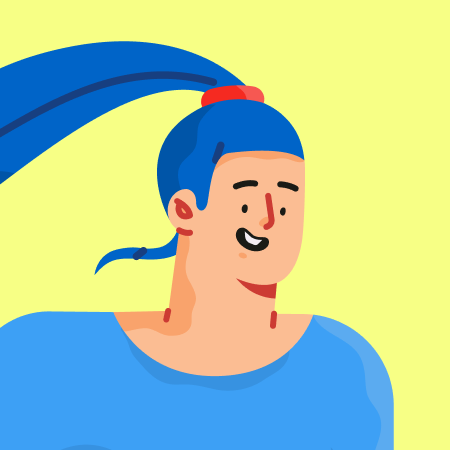
今夜不让你入睡
上传于:2024-08-24
明信片制作过程首先制作邮票新建文档设置纸张大小为150150像素分辨率72背景内容为透明导入图片将导入的图片缩小并一如150150图层中执行选择载入选区确定点击路径再点击从选区生成工作路径下第四个选择橡皮擦工具再选择右边的画笔将间距改为150160之间其他默认再点击路径接着点击用画笔描边路径下第二个选择图层面板混合项投影设置不透明度7距离1大小1点击路径工作路径将路径作为选区载入执行选择修改收缩8执行编辑描边白色居中宽度3取消选择选择竖排文字工具编辑文字中国邮政再选择横排文字工具编辑文字80分选择图层面板合并可见图层邮票制作完成勿关接着做明信片新建一个文档这只纸张大小为624389像素背景内容为白色导入图片将导入图片缩小并拖入624389图层中接着缩小不透明度选择图像向下合并新建图层将前景色设为红色执行编辑描边按shift绘制一个正方形邮编框利用动作按钮绘制好其他五个邮编框选择文字工具分三行编辑文字文字中间要空一格中国邮政明信片postofChina并放在合适位置选择画笔工具设置直径为1按shift画出三条直线在选择文字工具编辑文字中国邮政文字之间空一格并放在合适位置将之前制作好的邮票















